Сначала скачаем WebMoney Keeper и приступим непосредственно к его установке на свою операционную систему. Перед запуском этой программы лучше будет, если Вы заранее зарегистрируетесь в платежном сервисе WebMoney. Устанавливать Кипер рекомендую при подключенной сети. Запускаем скаченный файл установщик кипер, откроется окно - ждём пока загрузится соглашение, ставим галочку, подтверждение того, что Вы согласны с условиями соглашения.
 |
| Установка WebMoney Keeper Classic |
Далее будет предложено выбрать папку для установки (я всегда оставляю по умолчанию). Опять нажимаем Далее. Там где выбрать группу в меню пуск ничего не меняем - тоже Далее.
В следующем окне внимательно прочтите предложение выделенное жирным шрифтом. Опять - Далее. Будут выскакивать 3 раза сертификаты, при их установке всегда нажимаем ДА.
Под конец установки кипера будет окно, в нем если хотите можете оставить галочку напротив "Установить WebMoney Advisor" и нажимаем готово.
С помощью WebMoney Advisor Вы сможете просматривать отзывы и мнения других пользователей о тех сайтах где Вы находитесь, а так же какое отношение имеет сайт к системе WebMoney Transfer. Далее остается запустить и настроить Keeper Classic.
С помощью WebMoney Advisor Вы сможете просматривать отзывы и мнения других пользователей о тех сайтах где Вы находитесь, а так же какое отношение имеет сайт к системе WebMoney Transfer. Далее остается запустить и настроить Keeper Classic.
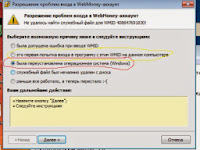 |
| Keeper Classic вход |
После установки Вебмани кипер классик на свою операционную систему. Перед запуском этой программы не забудьте зарегистрироваться в платежной системе WebMoney. Далее устанавливаем кипер, желательно в папку по умолчанию, на все всплывающие окна сертификатов - нажимаем ДА (их будет 3 окна).
Если кипер запускается впервые, то, в открывшемся окне, вводим Ваш WMID и пароль, указанный Вами при регистрации на сайте WebMoney Transfer. Нажимаем ОК.
Далее откроется окно, в котором нужно будет указать причину Вашего входа в кипер таким способом. Здесь ничего страшного нет, выбираем либо первая попытка на этом компьютере , либо переустановка windows. Нажимаем далее.
В следующем окне выбираем путь к своим ключам. Но так как их, скорее всего, у Вас нет, то выбираем первый вариант с E-num (рекомендуется). Нажимаем ГОТОВО.
 |
| авторизация Keeper classic через E-num |
Появиться уже знакомое окно, но с местом хранения ключей E-num. В нем будет адрес Вашей электронной почты и способ авторизации через SMS. Нажимаем далее.
Выскочит окно с просьбой зарегистрироваться в сервисе E-num. Нажимаем да и проходим регистрацию E-num вводим имя, фамилию, e-mail, номер мобильного телефона в международном формате.
Так же нужно ввести констрольный вопрос, ответ на него и проверочную картинку (капчу). Для подтверждения регистрации на Ваш адрес электронной почты будет выслано письмо, в нём нужно перейти по указанной ссылке.
Появится окно для проверки номера Вашего мобильного телефона, а так же нужно будет выбрать тип авторизации, который вы будете использовать. Подтверждаем и Вы окажетесь у себя в аккаунте. Убедитесь что SMS-авторизация включена.
Все подробно и понятно) Спасибо
ОтветитьУдалитьСам давно пользуюсь Установка WebMoney Keeper Classic.Очень удобная и надёжная платёжная система .Всем рекомендую.
Удалитьобъясни мне почему я не могу ничего снять перевести с кошелька все началось как ввели этот долбанный E-num раньше хоть через смс
УдалитьДа, полезно и подробно. А как установить ограничения по доступу с контролем через мобильный телефон?
ОтветитьУдалитьПользуюсь WebMoney Keeper Classic вот уже два года. Никаких проблем не было. Все советую
ОтветитьУдалитьспасибо за подробное описания ,всё подробно описано и понятно даже для чайников будит! система супер !
ОтветитьУдалитьпри запуске классик все время просит пароль. че так и должно быть?
ОтветитьУдалитьУ меня ничего не перевелось
ОтветитьУдалитьНу вот...спасибо что открыл мне глаза а то я немог сообразить...(недоходило)
УдалитьПолезный сервис. Я сразу установил и не жалею. Однажды уже пригодился.
ОтветитьУдалитьМне кажется, что это самый лучший способ авторизации, так как с сертификатом всегда заморочки даже при смене антивирусника возникают. Конечно, доступ восстановить можно, но это не дешево.
УдалитьДа знаете что,по моему мнению это самый легкий способ авторизации в этой системе так как это занимает очень мало времени на то что бы вспомнить enum
Удалить